Como excluir uma tabela no excel: com exemplos
Existem duas maneiras comuns de excluir uma tabela no Excel:
Método 1: eliminar a tabela sem perder dados
Método 2: exclua a tabela incluindo os dados
Os exemplos a seguir mostram como usar cada método na prática com a seguinte tabela no Excel:
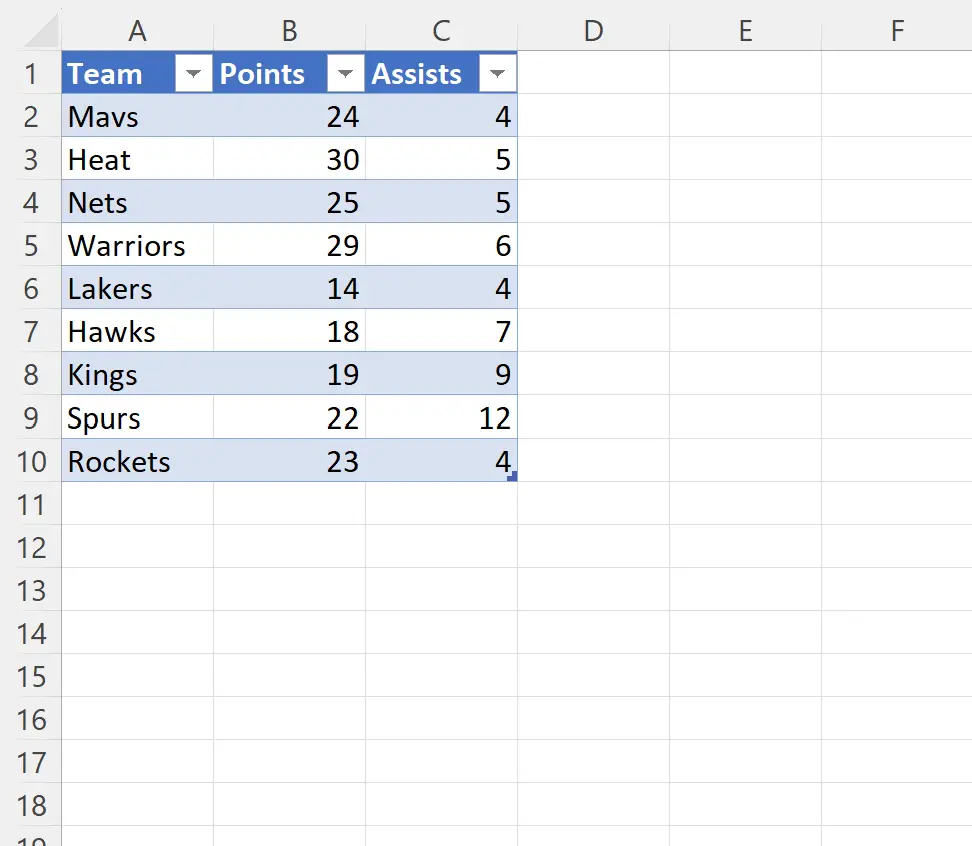
Exemplo 1: Eliminar uma tabela sem perder dados
Para excluir uma tabela sem realmente excluir os valores dos dados, primeiro clique em qualquer célula da tabela.
Em seguida, clique na guia Design da tabela na faixa superior e clique no ícone chamado Converter em intervalo no grupo Ferramentas :
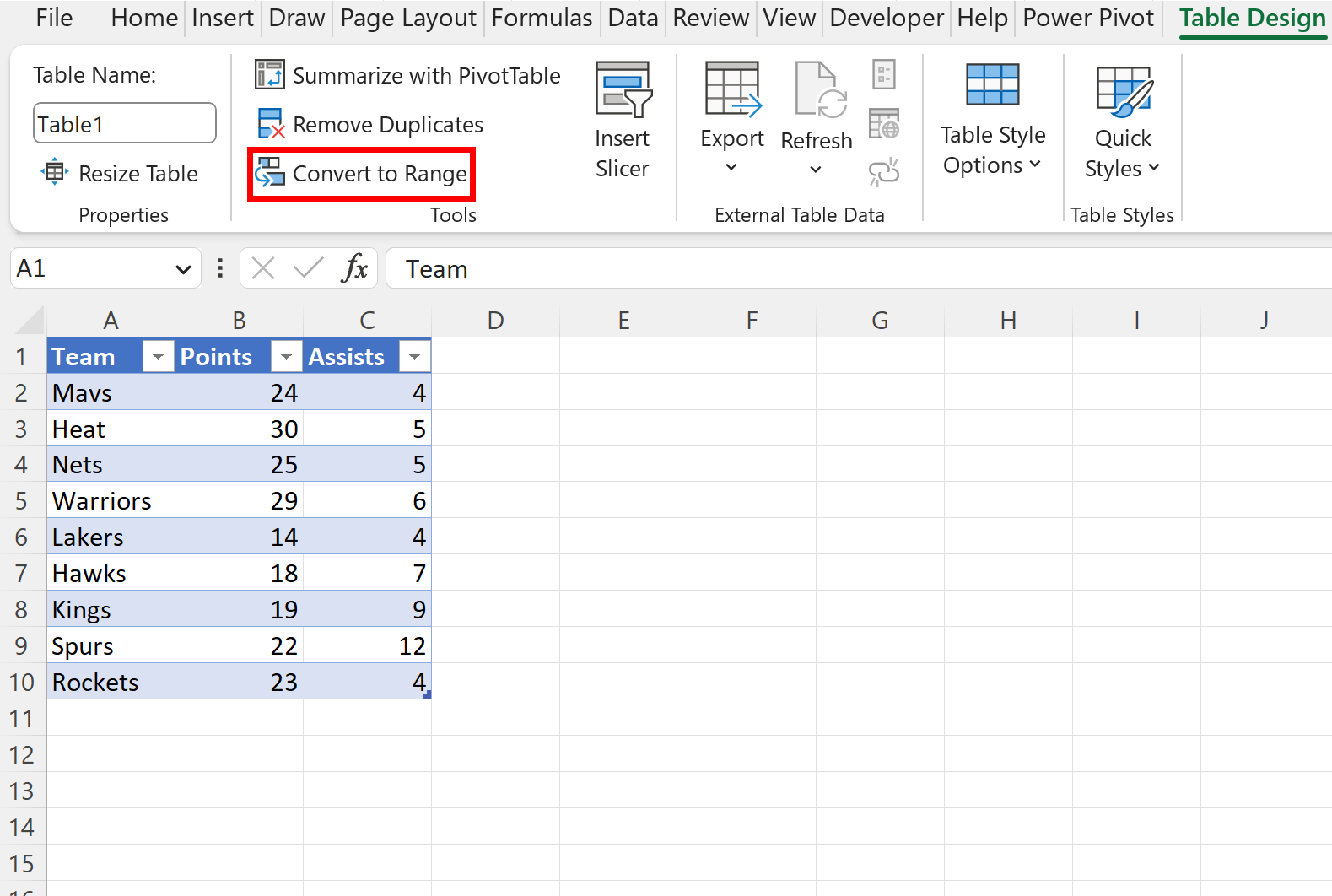
Isso converterá a matriz em um intervalo normal de dados. Porém, o formato com linhas azuis alternadas ainda estará presente.
Para remover essa formatação, destaque cada célula no intervalo A1:C10 e clique no ícone Estilos de célula no grupo Estilos na guia Página inicial . Em seguida, clique em Normal :
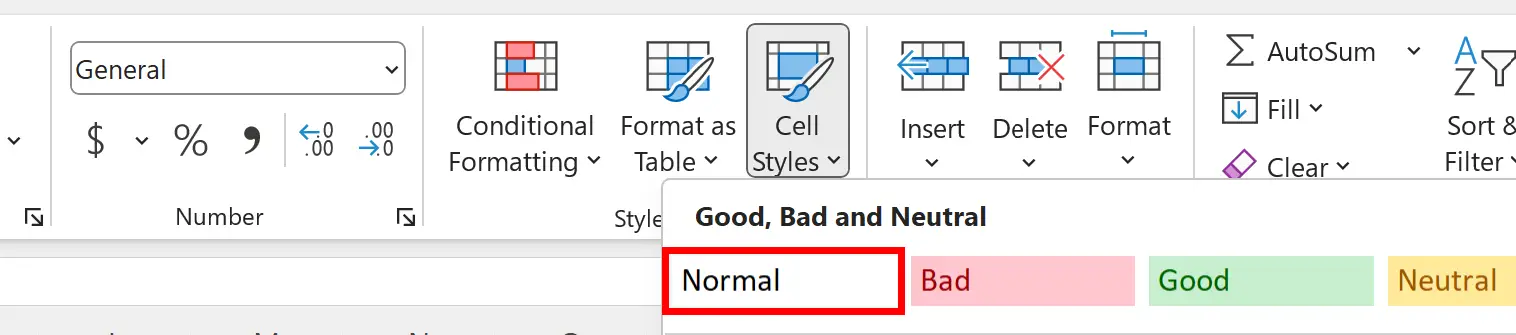
A formatação será removida automaticamente das células:
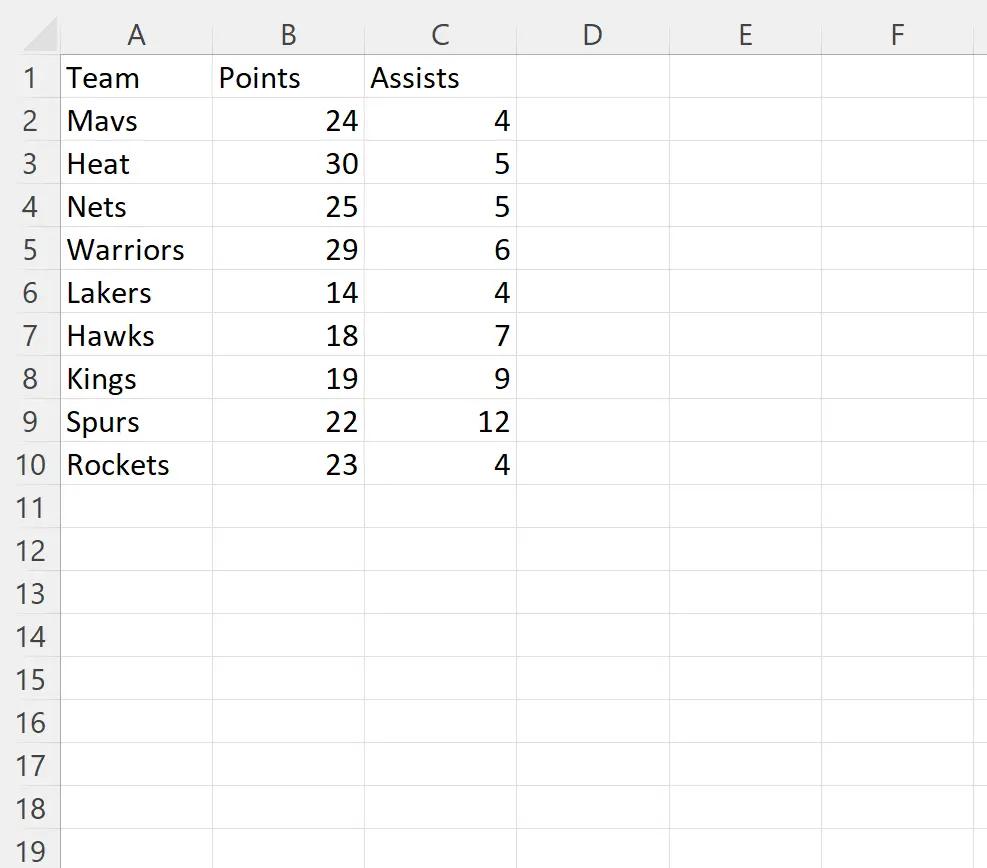
Conseguimos deletar a tabela sem realmente deletar os dados da célula.
Exemplo 2: excluir uma tabela incluindo dados
Para excluir uma tabela inteira, incluindo dados, primeiro destaque todo o intervalo da tabela A1:C10 e clique no ícone Limpar no grupo Edição na guia Início .
Em seguida, clique em Limpar tudo no menu suspenso:
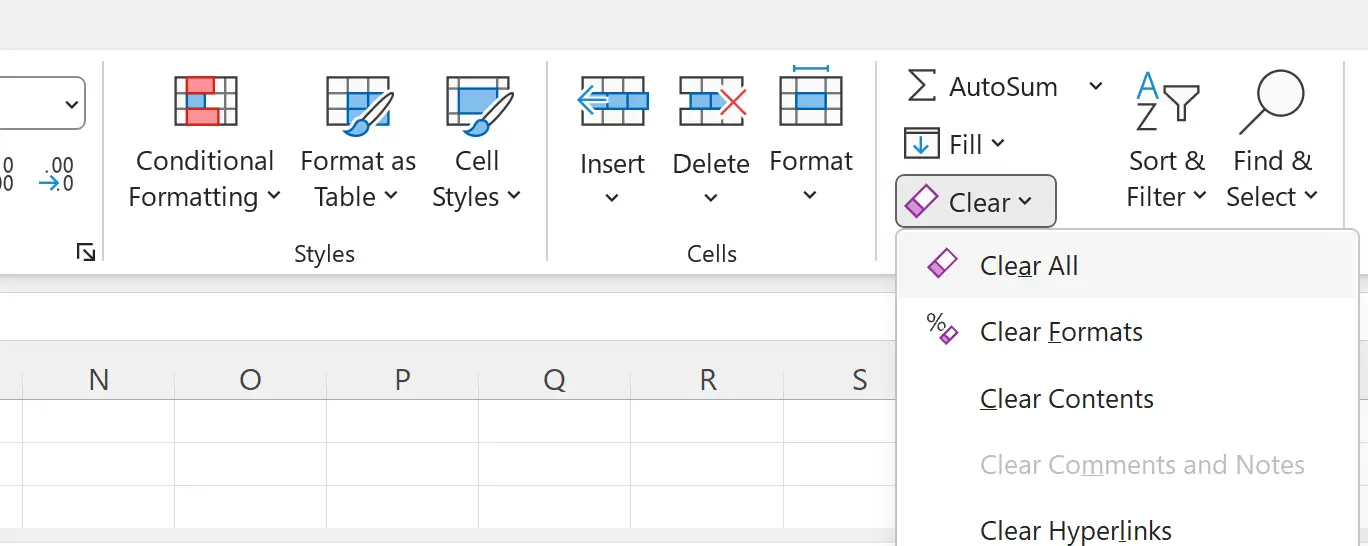
A tabela inteira incluindo os dados será excluída da planilha Excel:
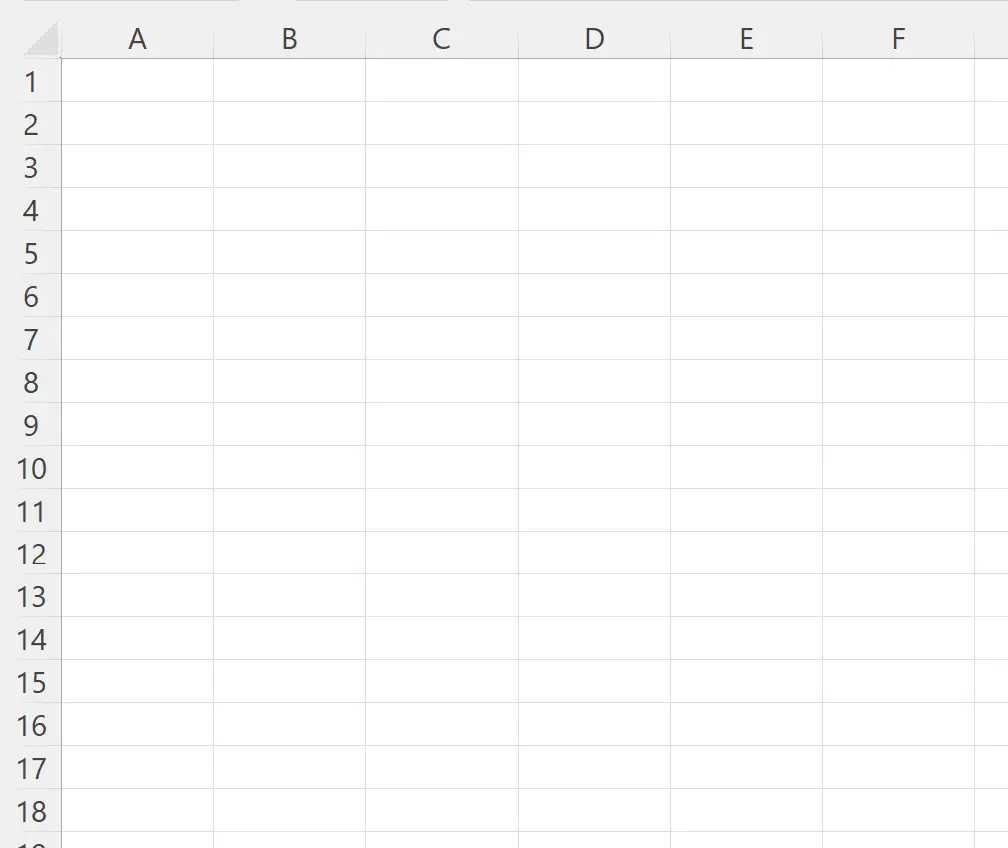
Recursos adicionais
Os tutoriais a seguir explicam como realizar outras tarefas comuns no Excel:
Excel: como deletar linhas com texto específico
Excel: como excluir linhas filtradas
Excel: como excluir um campo calculado em uma tabela dinâmica